Office for MacからOutlookのみをアンインストールする
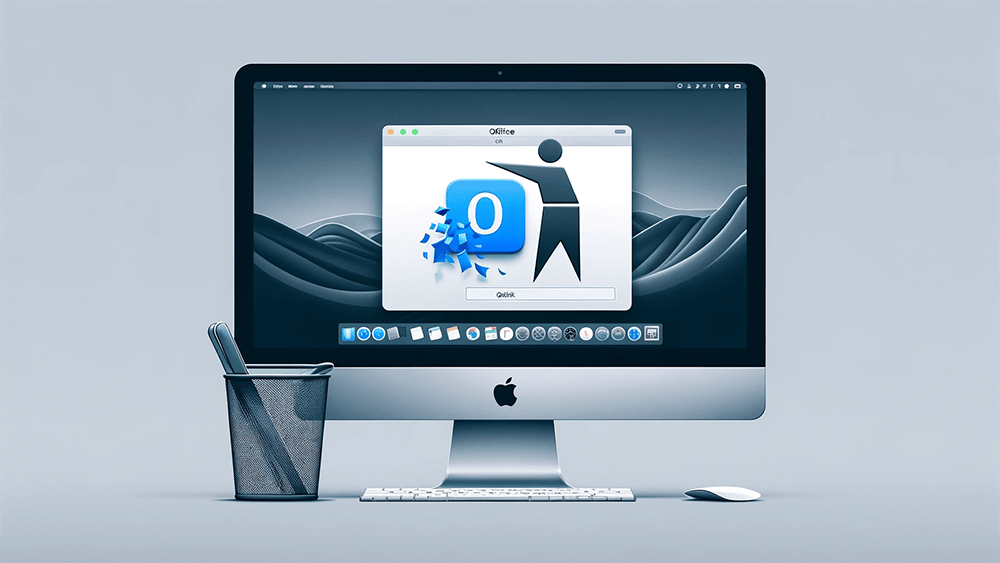
手動でのアンインストール方法
Outlookのみをアンインストールする最も基本的な方法は、手動で行うことです。これには以下のステップが含まれます:
- Finderを開く:「アプリケーション」フォルダにアクセスします。
- Outlookを探す:Outlookのアイコンを見つけます。
- アンインストール:Outlookのアイコンを「ゴミ箱」にドラッグ&ドロップします。
- ゴミ箱を空にする:これでOutlookはあなたのMacから削除されます。
この方法は、追加のソフトウェアをインストールする必要がなく、直接的ですが、関連するファイルや設定が完全には削除されない場合があります。
CleanMyMac Xを使用した簡単なアンインストール方法
より簡単かつ徹底的にOutlookをアンインストールしたい場合、CleanMyMac Xを利用することがおすすめです。このアプリケーションを使用すると、以下のステップで簡単にアンインストールが可能です:
- CleanMyMac Xを開く:アプリケーションを起動し、「アンインストーラー」機能を選択します。
- Outlookを選択:リストからOutlookを見つけて選択します。
- アンインストールを実行:「アンインストール」ボタンをクリックして、プロセスを完了させます。
CleanMyMac Xを使用すると、Outlook関連のキャッシュや設定ファイルも含め、すべてのファイルが削除され、Macがクリーンな状態に保たれます。





